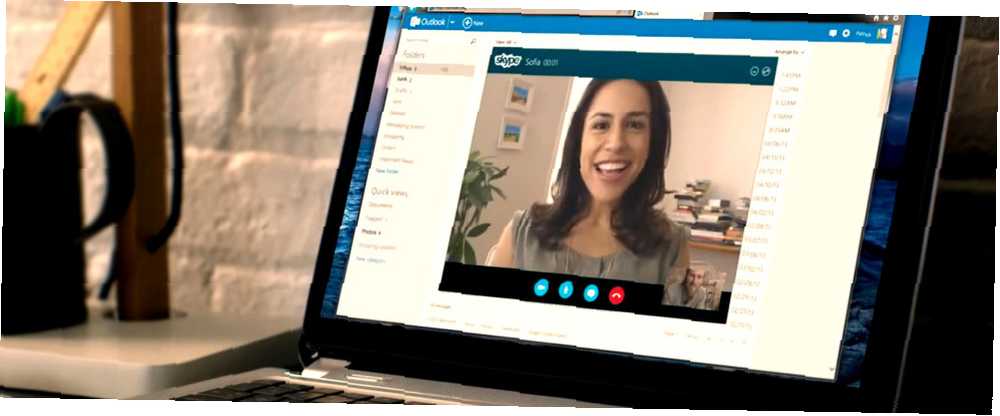
Michael Cain
0
4484
1124
Może to być bardzo frustrujące, gdy wideo Skype nie działa. Zwłaszcza, że narzędzia zwiększające wydajność i komunikację, takie jak Skype, są integralną częścią naszego codziennego życia.
Czasami ludzie mają problemy z konfiguracją kamery internetowej i wideo do prawidłowego działania z oprogramowaniem Skype. Bez względu na to, czego spróbują, nie będzie wyświetlany strumień wideo. Jeśli tak się dzieje, ta krótka lista rozwiązuje problemy braku strumienia wideo z kamery internetowej lub osoby, do której dzwonisz.
Przed przejrzeniem tej listy kontrolnej pobierz najnowszą wersję Skype'a na Windows, Mac lub Linux. Zapewni to zainstalowanie najnowszych poprawek i poprawek. Jeśli masz problem ze strumieniem wideo od osoby, do której próbujesz zadzwonić, upewnij się one mieć również najnowszą wersję Skype!
1. Sprawdź sterowniki
Zaktualizuj oprogramowanie urządzenia wideo do najnowszej wersji. Sprawdź na stronie internetowej producenta kamery internetowej, czy jest najnowsza aktualizacja sterownika, i oczywiście aktualizacja Windows. Jak zarządzać Windows Update w Windows 10 Jak zarządzać Windows Update w Windows 10 Dla maniaków kontroli Windows Update to koszmar. Działa w tle i zapewnia bezpieczeństwo i płynność systemu. Pokażemy Ci, jak to działa i co możesz dostosować. nie może zranić (zwykle).
Sprawdź swoją bieżącą wersję sterownika, przechodząc do menedżera urządzeń. W przypadku większości wersji systemu Windows jest to dostępne w Panel sterowania> System i zabezpieczenia> System Device Manager.
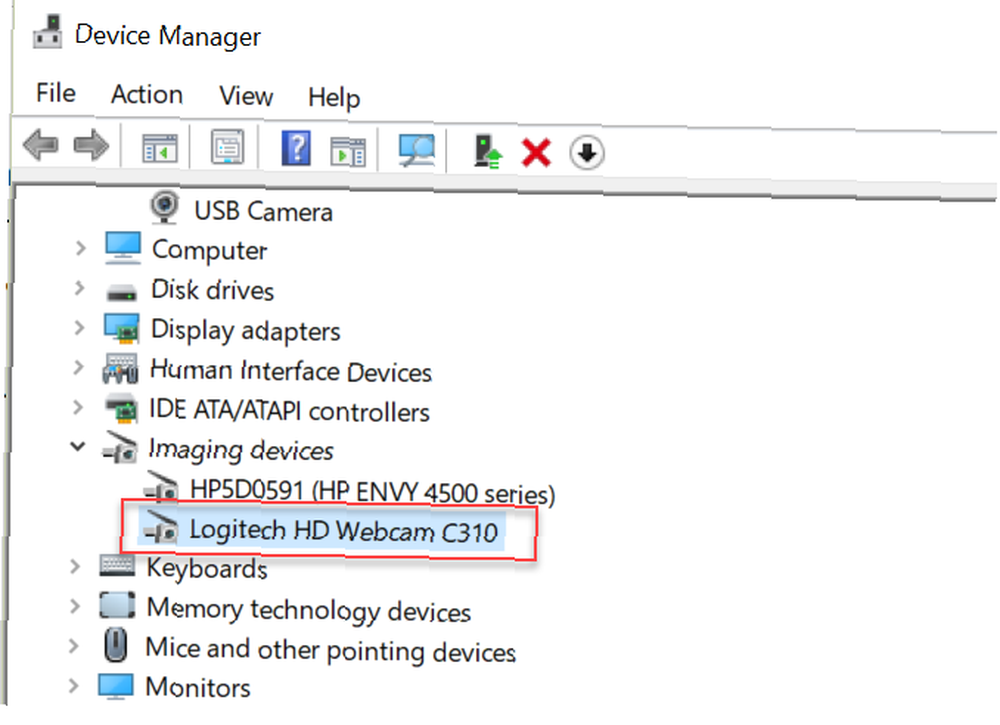
Żółty wykrzyknik na kamerze internetowej oznacza, że problem dotyczy konfliktu zasobów z innym urządzeniem.
Poprawka wykraczająca poza zakres tego artykułu, ale przynajmniej wskazywałaby, że Skype nie ma wideo. Jeśli wszystko wygląda dobrze, kliknij prawym przyciskiem myszy urządzenie kamery internetowej i wybierz Nieruchomości. Następnie kliknij Kierowca patka.
Tutaj możesz zobaczyć datę sterownika, a jeśli jest dość stara (tak jak moja), możesz kliknąć Uaktualnij sterownik i wyszukaj w Internecie najnowszą wersję.
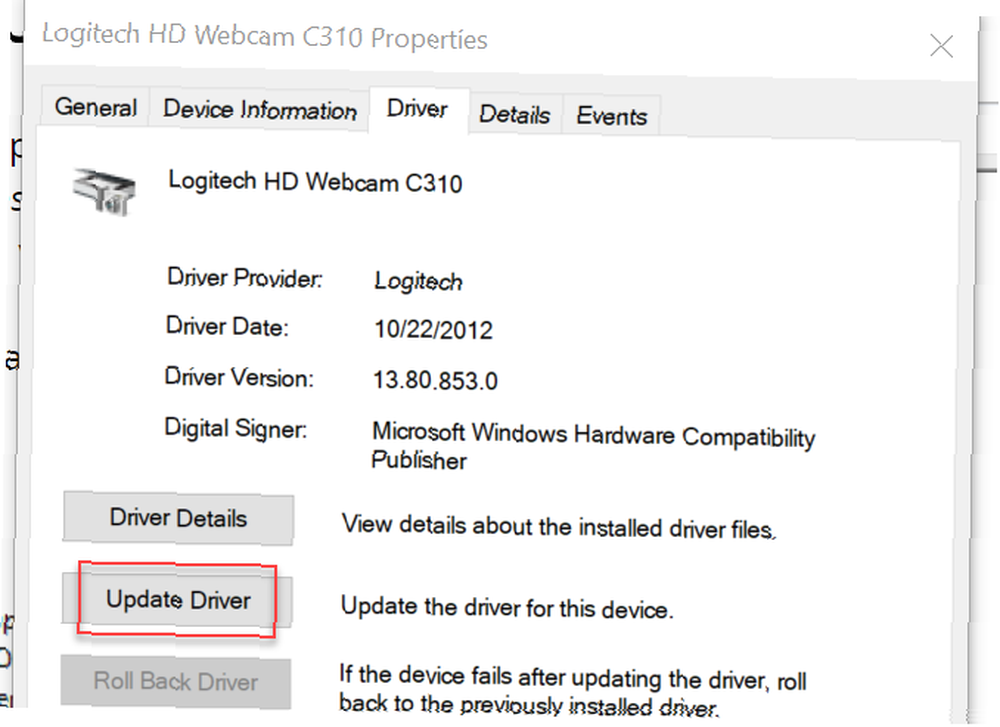
Sprawdzanie praw autorskich pod Szczegóły kierowcy poda również nazwę firmy, która napisała oprogramowanie. W razie potrzeby możesz użyć tego do pobrania najnowszej wersji sterownika ze strony internetowej tej firmy.
Będziesz także chciał pobrać najnowszą wersję DirectX Jak pobierać, instalować i aktualizować DirectX na komputerze Jak pobierać, instalować i aktualizować DirectX na komputerze Zastanawiasz się, dlaczego DirectX działa w systemie Windows 10 lub jak go zaktualizować ? Wyjaśnimy, co musisz wiedzieć. również (musisz mieć co najmniej wersję 9.0, aby wideo Skype działało). Kliknij ikonę Start systemu Windows, wpisz Biegać a następnie wpisz dxdiag w oknie dialogowym Uruchom, aby dokładnie sprawdzić wersję DirectX.
2. Właściwie skonfiguruj Skype
Dobrym nawykiem komputerowym jest aktualizowanie sterowników. Ale jeśli to nie rozwiąże problemu wideo w Skypie, powinieneś dokładnie sprawdzić ustawienia Skypa, aby upewnić się, że są poprawnie skonfigurowane.
Gdy Skype jest otwarty, kliknij ikonę z trzema kropkami, aby otworzyć menu i wybierz Ustawienia. Kliknij menu rozwijane Audio Video sekcji, a zobaczysz, które z Twoich aparatów jest wybrane.
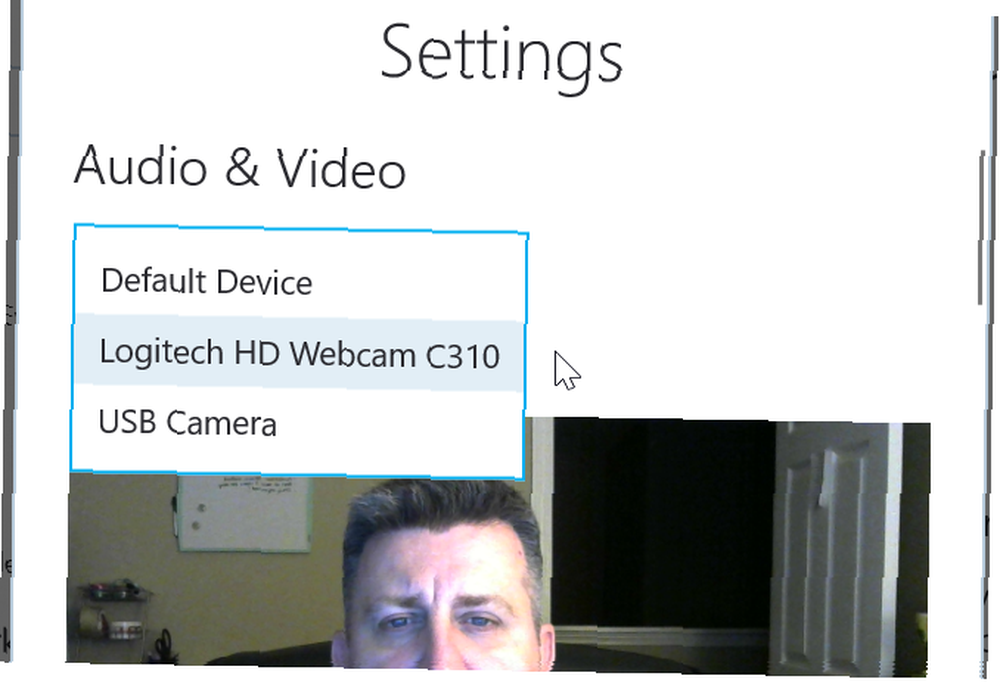
Jeśli jest ustawiona niepoprawna kamera, na przykład wbudowana kamera USB, na której może znajdować się taśma Dlaczego teraz należy wyłączyć lub zakryć kamerę internetową Dlaczego warto wyłączyć lub zakryć kamerę internetową teraz Jeśli nie jesteś ostrożny hakerzy mogą łatwo uzyskać dostęp do kamery internetowej i szpiegować Cię bez Twojej wiedzy. Masz więc dwie opcje: wyłącz aparat lub zakryj go. , które wyjaśnią problemy z filmami na Skype.
Jeśli Skype jest skonfigurowany do używania prawidłowej kamery internetowej, być może masz problem z samą kamerą internetową. Pierwszą rzeczą, którą należy wypróbować, jest po prostu uruchomienie oprogramowania dostarczonego z kamerą internetową i użycie jej do włączenia kamery internetowej (lub jeśli kamera internetowa ma przełącznik sprzętowy, włącz ją).
Wróć do obszaru Preferencje lub Ustawienia (w zależności od oprogramowania kamery internetowej). Mimo że wideo z kamery internetowej jest wyświetlane, nie świętuj jeszcze! Spójrz na ustawienia w każdej zakładce. Oprogramowanie kamery internetowej może mieć specjalną konfigurację do udostępniania wideo Skype. Jak udostępnić ekran na Skype Jak udostępnić ekran na Skype Udostępnianie ekranu Skype przez rozmowę wideo jest szybką metodą współpracy. Oto jak to zrobić za pomocą Skype'a w systemie Windows. . Lub może wymagać zgody na korzystanie z niej przez dowolną aplikację zewnętrzną.
Przeglądaj ekrany ustawień i upewnij się, że wszystko, co musi być włączone, jest włączone.
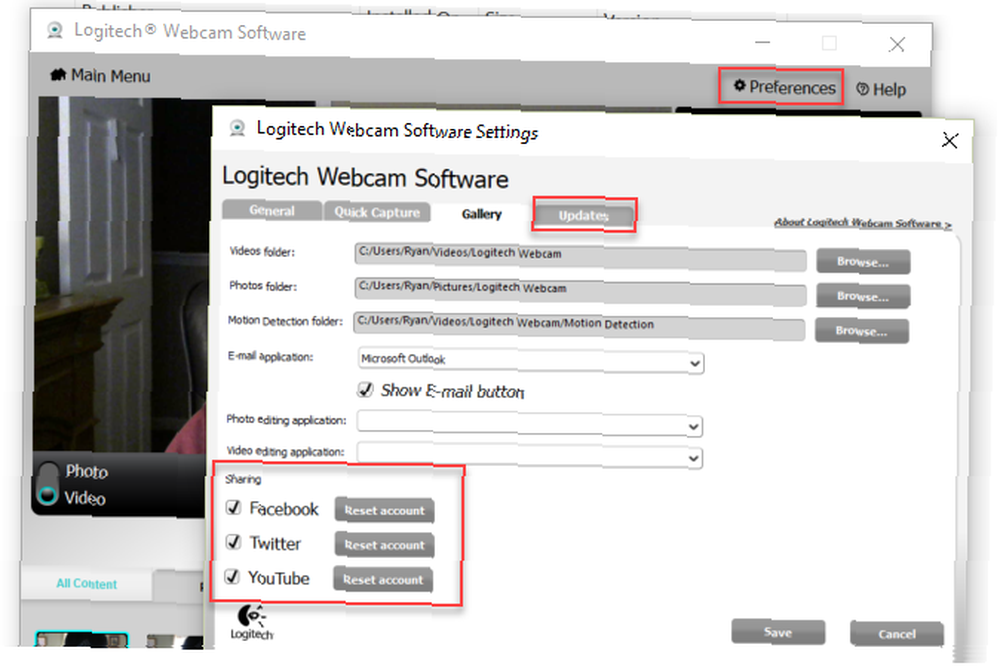
Oprogramowanie może również zawierać funkcję aktualizacji oprogramowania sterownika, jeśli dostępna jest nowsza wersja. Zaktualizuj sterownik, jeśli nie zrobiłeś tego powyżej w menedżerze urządzeń.
Po upewnieniu się, że kamera internetowa jest włączona i wszystkie ustawienia oprogramowania są prawidłowe, może być konieczne ponowne uruchomienie Skype'a, aby rozpoznał twoją aktywną kamerę internetową.
3. Upewnij się, że nie jesteś ukryty
Po rozpoczęciu czatu wideo ze znajomym upewnij się, że kamera internetowa nie jest wyłączona. Dzieje się tak w przypadku przekreślenia ikony aparatu, jak pokazano poniżej.

Ta opcja zależy od używanej wersji Skype'a, ale nawet jeśli zostanie ona przypadkowo wybrana, oczywiście strumień wideo będzie pusty. Jeśli strumień Twojego znajomego jest pusty, a nie Twój, poproś go również o sprawdzenie tej ikony. Jeśli jest przekreślony, strumień kamery internetowej jest wyłączony. Tak, czasami to takie proste!
4. Czy inne programy używają twojej kamery internetowej??
Sprawdź, czy w tle działają inne aplikacje, które mogą przechwytywać strumień danych z kamery internetowej. Jest to często pomijany krok podczas rozwiązywania problemów ze Skype'em.
Czy światło było włączone jeszcze przed uruchomieniem Skype? Podświetlone światło kamery internetowej jest wyraźnym znakiem, że coś już działa, co korzysta z kamery internetowej. Może to powodować problemy z przechwytywaniem przez Skype tego samego strumienia. Spróbuj zamknąć wszystkie inne aplikacje, zwłaszcza wszelkie inne komunikatory i aplikacje internetowe, a następnie ponownie uruchom Skype.
Jeśli wszystko inne zawiedzie - bardzo możliwe, że Ty (lub Twój przyjaciel) posiadasz starszą kamerę internetową, która po prostu nie jest kompatybilna ze Skype. To sygnał do zastąpienia przestarzałej kamery nową, gwarantującą działanie!
Najnowsza wersja Skype ma wiele dzwonków i gwizdków. Ale istnieje wiele innych bezpłatnych programów do wideokonferencji Sick of Skype? 7 najlepszych darmowych alternatyw Skype Nie masz dość Skype? 7 najlepszych darmowych alternatyw Skype Alternatywy Skype mogą uwolnić cię od przeciętności i znacznie poprawić wrażenia z czatu wideo. Ten artykuł obejmuje osiem opcji. alternatywy, jeśli chcesz wypróbować coś innego niż Skype.











